
Airpods không hiển thị trên Find My, sửa nhanh trong 4 bước
Lỗi AirPods không hiển thị trên Find My rất phổ biến và hoàn toàn có thể gặp phải kể cả khi bạn mới mua tai nghe. Cùng TeamCare tìm hiểu ngay 4 cách sửa lỗi này trong bài viết dưới đây.
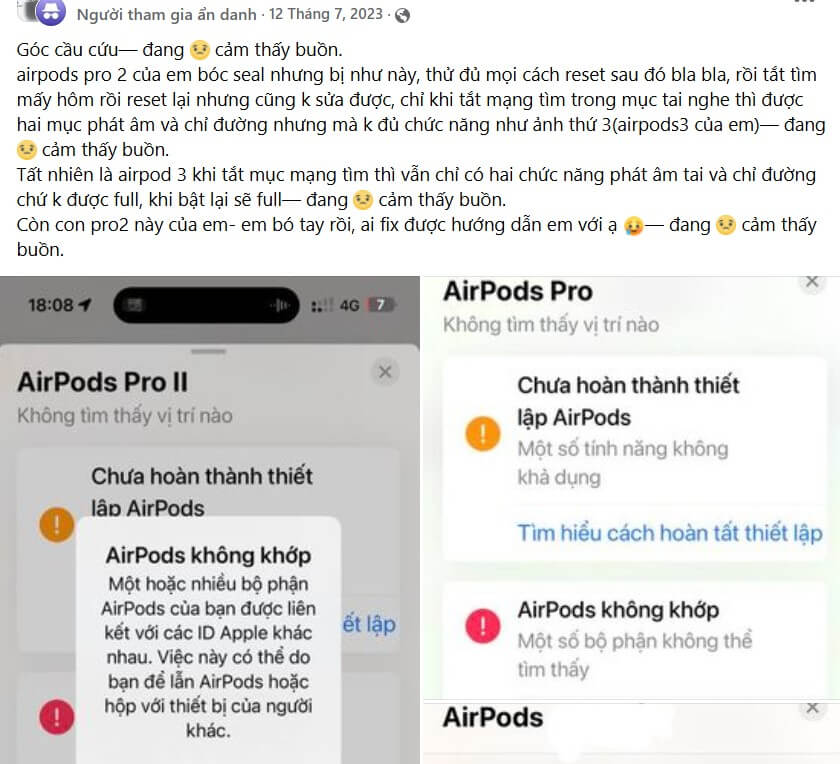
Hướng dẫn 4 cách sửa lỗi Airpods không hiển thị trên Find My
Để sửa lỗi AirPods không hiển thị trên Find My, TeamCare gửi tới bạn 4 cách đơn giản và có thể thực hiện tại nhà dưới đây:
Cách 1: Gỡ bỏ và thêm lại thiết bị trong Find My
- Mở ứng dụng Tìm (Find My) trên iPhone của bạn.
- Chọn tên tai nghe AirPods từ danh sách thiết bị.
- Nhấn vào Gỡ bỏ thiết bị.
- Nhập mật khẩu iCloud nếu được yêu cầu (có thể màn hình này không hiển thị với một số thiết bị hoặc tùy vào thiết lập bảo mật).
Lưu ý: Nếu cách này không thành công, có thể thử reset lại AirPods sau khi đã gỡ bỏ để kiểm tra xem lỗi có được khắc phục không.
Cách 2: Tắt chế độ “Tìm” cho AirPods trong Bluetooth
Đây là cách mà nhiều người dùng nhất để sửa lỗi AirPods không hiển thị trên Find My
- Vào Cài đặt > Bluetooth trên iPhone.
- Nhấn vào biểu tượng i bên cạnh tên AirPods trong danh sách thiết bị.
- Trong mục cài đặt của AirPods, tìm và tắt mạng Tìm nếu có tùy chọn này.
Lưu ý: Tùy chọn tắt mạng Tìm (Find My Network) có thể không có sẵn trên tất cả các phiên bản iOS hoặc dòng AirPods, nên nếu bạn không thấy tùy chọn này, hãy chuyển sang cách khác.
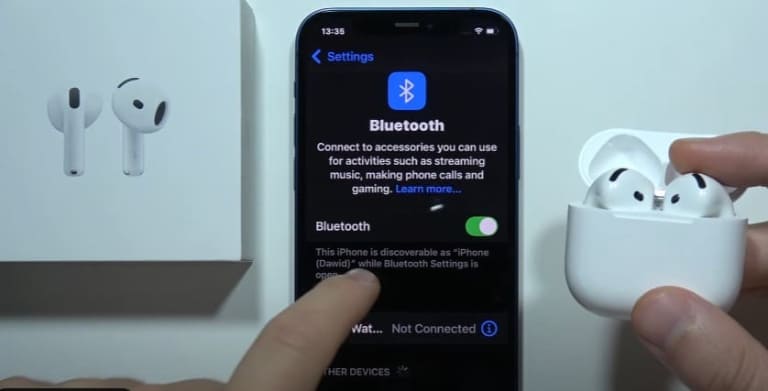
Cách 3: Sử dụng iCloud Family và kiểm tra trên thiết bị của người thân
- Đảm bảo iCloud Family Sharing đã được bật, và tính năng Chia sẻ Vị trí đang hoạt động.
- Kiểm tra trên thiết bị của người thân như anh chị em, vợ/chồng, xem AirPods có hiển thị trong ứng dụng Find My của họ không.
Giải thích: Lỗi AirPods không hiển thị trên Find My của chính chủ nhưng lại hiển thị trên thiết bị của người thân trong nhóm iCloud Family. Nếu đúng như vậy, lỗi có thể nằm ở ứng dụng Find My trên điện thoại của bạn, không phải ở thiết bị.

Cách 4: Đăng xuất và đăng nhập lại vào iCloud
- Truy cập Cài đặt trên iPhone của bạn.
- Nhấn vào Tên tài khoản ở đầu màn hình, cuộn xuống và chọn Đăng xuất.
- Sau khi đã đăng xuất, hãy Đăng nhập lại vào tài khoản iCloud.
- Mở lại ứng dụng Find My để kiểm tra xem AirPods đã hiển thị chưa.
Lưu ý: Đăng xuất khỏi iCloud sẽ tắt một số dịch vụ tạm thời, vì vậy hãy chắc chắn sao lưu dữ liệu trước khi thực hiện bước này.
Nguyên nhân Airpods không hiển thị trên Find My
Những nguyên nhân khiến người dùng không thể tìm được AirPods của mình dù đã cố gắng kết nối nhiều lần có thể kể đến như:
- Điện thoại và AirPods chưa được kết nối Bluetooth,
- Iphone của bạn đang sử dụng hệ điều hành quá cũ hoặc không tương thích với đời AirPods mà bạn sử dụng
- Chưa đóng nắp hộp sạc tai nghe
- Khoảng cách giữa điện thoại và AirPods quá xa nhau, khó bắt tín hiệu
- Tai nghe hết pin hoặc hỏng pin, bạn hãy tìm đến địa chỉ uy tín để thay pin AirPods với giá hợp lý
- AirPods gặp trục trặc phần cứng
Khi bạn đã thử cải thiện những lỗi trên mà không hiệu quả, rất có khả năng tai nghe của bạn đã hỏng phần cứng và cần đến những cơ sở sửa chữa uy tín hoặc cửa hàng chính hãng để xem xét. Đây là một lỗi AirPods thường gặp nên bạn không cần quá lo lắng.
Nếu bạn đang cần sửa tai nghe AirPods tại Hà Nội, có rất nhiều cơ sở uy tín để bạn tham khảo và lựa chọn.
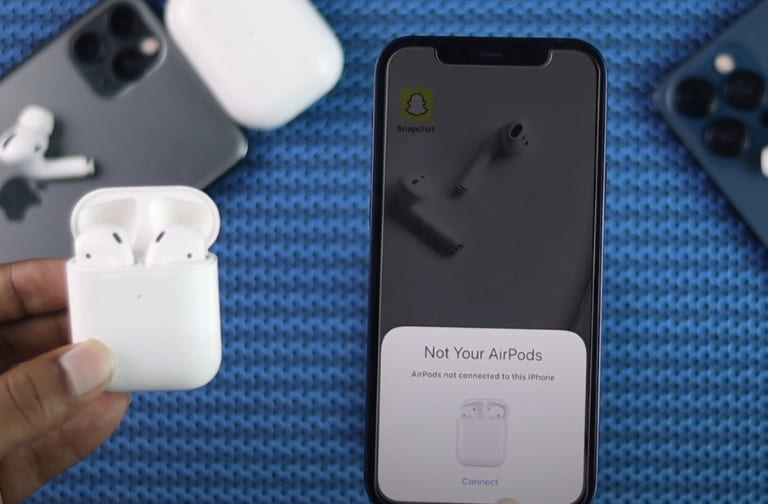
Bài viết trên đây đã hướng dẫn bạn cách fix lỗi Airpods không hiển thị trên Find My. Nếu các cách trên không thể sửa AirPods, bạn có thể thử:
- Khởi động lại thiết bị iPhone và thử lại các bước trên.
- Kiểm tra cập nhật iOS hoặc firmware của AirPods.
- Liên hệ với bộ phận hỗ trợ của Apple để nhận sự trợ giúp chuyên sâu hơn.
Chú ý: Một số lỗi có thể xuất phát từ ứng dụng Find My hoặc hệ thống iCloud tạm thời gặp trục trặc.
Nếu bạn thấy thông tin này bổ ích hãy chia sẻ đến mọi người để giúp họ sửa lỗi Airpods không hiển thị trên Find My. Hãy để lại bình luận phía dưới để chúng tôi tiếp tục giải đáp thắc mắc cho bạn nhé!



